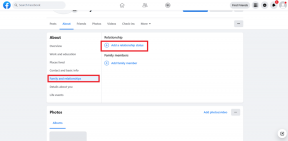Comment réparer la détection de jeu Discord ne fonctionne pas - TechCult
Divers / / May 30, 2023
La fonction de détection de jeu de Discord identifie et affiche automatiquement le jeu auquel vous jouez actuellement sur le statut du profil. Cela vous permet de partager vos activités de jeu avec des amis et des membres de la communauté. Cependant, cela peut être ennuyeux lorsque la fonctionnalité ne parvient pas à reconnaître certains jeux, ce qui entraîne des informations inexactes ou manquantes. Par conséquent, corrigeons le problème de détection de jeu Discord qui ne fonctionne pas sur votre PC Windows.
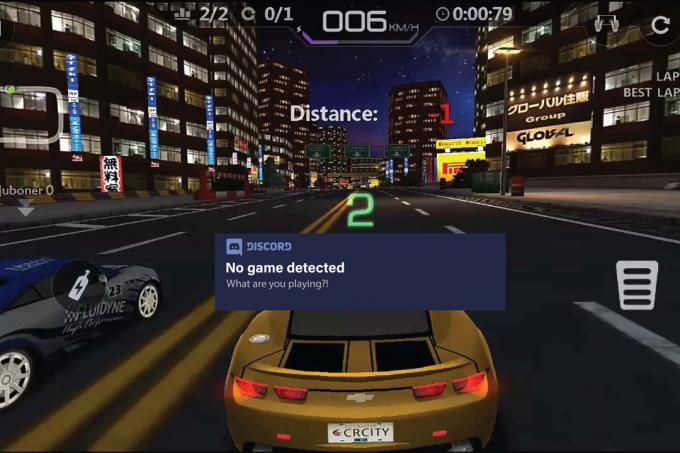
Table des matières
Comment réparer la détection de jeu Discord ne fonctionne pas
La détection de jeu peut être activée ou désactivée dans les paramètres Discord, et les jeux peuvent être ajoutés manuellement s'ils ne sont pas détectés automatiquement. Parfois, cette fonctionnalité peut rencontrer une erreur et vous empêcher de partager vos expériences de jeu avec des amis ou de rejoindre des canaux vocaux spécifiques au jeu. Pour cela, identifions d'abord la cause de l'erreur et dépannons-la efficacement pour restaurer cette fonctionnalité.
Réponse rapide
Tout d'abord, assurez-vous à la fois fonction de détection de jeu et le Le statut d'activité Discord est activé. Si oui, actualisez la connexion Internet et ajoutez le jeu manuellement en suivant ces étapes :
1. Dans Discorde, clique sur le icône d'engrenage à côté de votre avatar.
2. Sous Paramètres d'activité, cliquer sur Jeux enregistrés.
3. Cliquer sur Ajoutez-le près de Pas voir votrejeu.
4. Sélectionnez le jeu dans le menu et cliquez sur Ajouter un jeu.
Pourquoi la détection de jeu Discord ne fonctionne-t-elle pas ?
Il peut y avoir de nombreuses raisons possibles pour lesquelles la détection de jeu Discord ne fonctionne pas, certaines d'entre elles sont :
- La détection de jeu n'est pas activée
- Le jeu n'est pas détecté correctement.
- Toute forme de bogue Bogue Discord.
- Problèmes de compatibilité d'applications ou de matériel obsolètes
- Mauvaise configuration dans les paramètres.
Voici quelques méthodes que vous pouvez essayer pour résoudre le problème.
Méthode 1: Méthodes de dépannage de base
1A) Réparer la connexion Internet
Vérifiez la connexion Internet si votre activité de jeu Discord ne fonctionne pas. Une connexion lente ou instable peut interférer avec votre capacité à vous connecter aux serveurs Discord et entraîner des problèmes de détection de jeu. Pour résoudre ce problème, consultez notre guide 10 façons d'accélérer votre connexion Internet
1B) Redémarrer le jeu
Le redémarrage de votre jeu actuel est une autre solution de contournement possible pour le problème. Cela est dû au fait que, parfois, si le jeu était déjà en cours d'exécution au démarrage de Discord, il se peut qu'il n'ait pas été correctement détecté. Alors, redémarrez le jeu et voyez si cela fonctionne.
1C) Fermer les applications d'arrière-plan
Parfois, les applications exécutées en arrière-plan interfèrent également avec la fonctionnalité de cette fonctionnalité. Les fermer s'ils ne sont pas utilisés pourrait résoudre le problème.
1. Presse Ctrl+Maj+Échap pour lancer le Gestionnaire des tâches.
2. Cliquer sur Processus, pour voir la liste des applications en cours d'exécution.
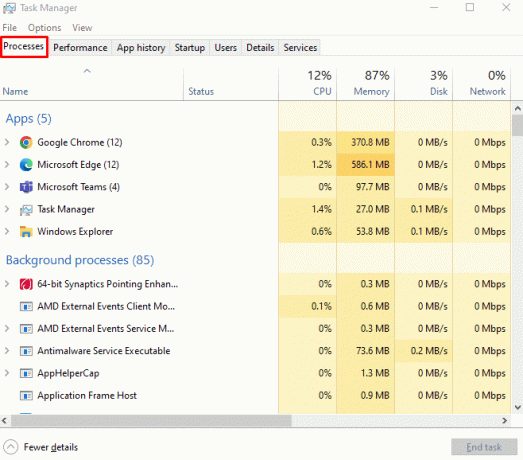
3. Cliquez sur les applications inactives exécutées en arrière-plan.
4. Cliquez ensuite sur Tâche finale.
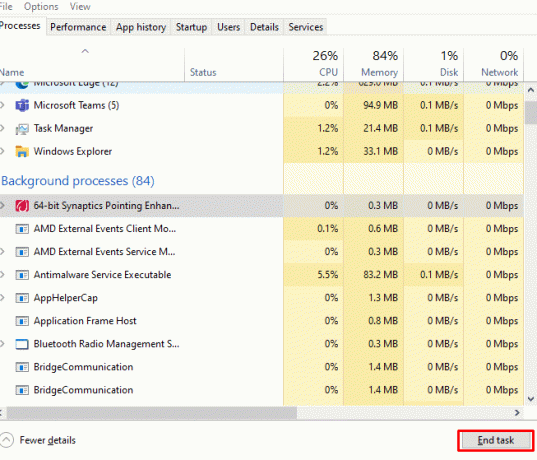
Redémarrez le jeu et vérifiez si Discord peut maintenant le détecter une fois que vous avez terminé tous les programmes d'arrière-plan inutiles.
1D)Désactiver le VPN
Le VPN crée une connexion sécurisée et cryptée à Internet, vous permettant de naviguer sur le Web et d'utiliser les services en ligne de manière anonyme. Cependant, sa désactivation pourrait résoudre le problème de la détection des jeux de discorde. Consultez notre guide sur Comment désactiver le VPN.
Méthode 2: Exécutez Discord en tant qu'administrateur
Supposons que les méthodes préliminaires n'aient pas fonctionné. Ensuite, vous pouvez essayer de le réparer en exécutant Discord en tant qu'administrateur. Cela permet à l'application de contourner les limitations que votre système a pu mettre en place pour assurer sa sécurité, comme l'accès à des fichiers spécifiques ou à des ressources système.
1. Rechercher Application Discord et cliquez sur Exécuter en tant qu'administrateur.
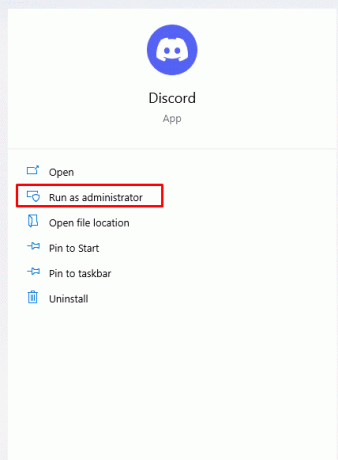
2. Jouez au jeu et voyez si cela a résolu l'erreur.
Méthode 3 :Activer le statut d'activité Discord
La difficulté avec la détection de jeu qui ne fonctionne pas peut être résolue en activant le statut d'activité Discord. Vous pouvez partager votre activité actuelle, comme le jeu auquel vous jouez, avec vos amis sur la plateforme.
1. Ouvrir Application Discord.
2. Cliquez sur l'utilisateur icône des paramètres dans le coin inférieur gauche de l'écran.
3. Sous Paramètres d'activité choisir Confidentialité des activités dans le menu des paramètres utilisateur.
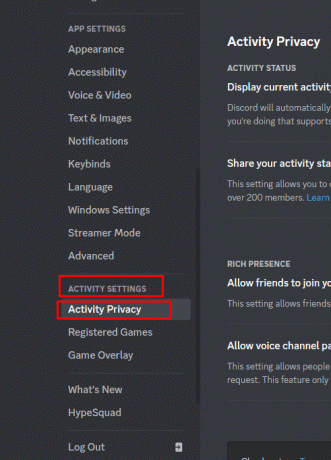
4. Basculez la bascule à côté de Afficher l'activité en cours sous forme de message d'état.
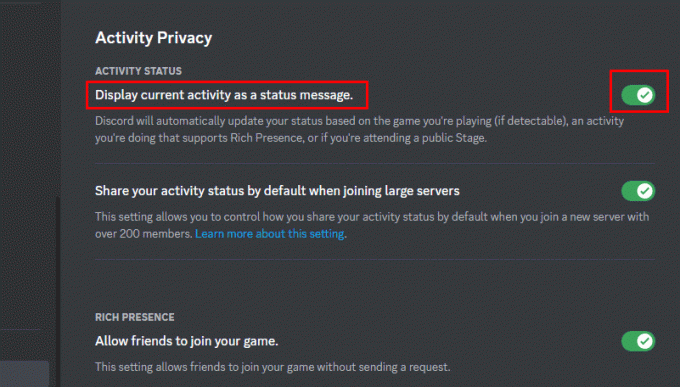
Rouvrez Discord pour voir si le problème persiste. Si c'est le cas, essayez de jouer au jeu en mode fenêtré. Un mode fenêtré est une option pour exécuter un jeu dans une fenêtre plus petite au lieu d'un plein écran.
5. Lancez le jeu dans le Discorde application.
6. Clique sur le icône de restauration pour quitter le plein écran.
A lire aussi: Comment utiliser Botify sur Discord
Méthode 4: Ajouter un jeu manuellement
Si Discord ne parvient pas à détecter un jeu en cours d'exécution ou une application ouverte, vous pouvez l'ajouter manuellement à votre onglet d'activité pour le faire apparaître. Voici comment procéder :
1. Ouvrir Discorde et cliquez sur le icône d'engrenage à côté de votre avatar.
2. Sous Paramètres d'activité, cliquer sur Jeux enregistrés.

3. Près de Ne pas voir votre jeu, cliquer sur Ajoutez-le.
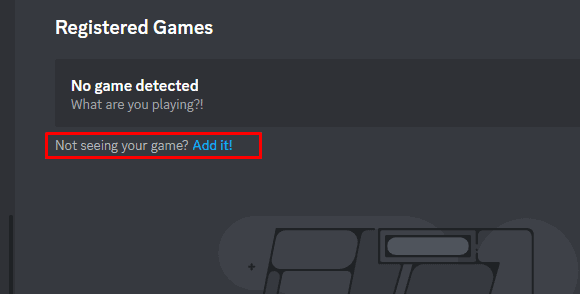
4. Dans la boîte, sélectionnez le jeu dans le menu et cliquez sur Ajouter un jeu.
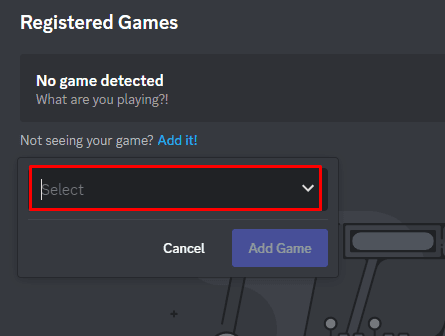
Une fois que vous avez ajouté le jeu, il devrait apparaître dans votre onglet d'activité et Discord devrait pouvoir le détecter.
Méthode 5: Mettre à jour l'application Discord
Ne pas utiliser une application mise à jour peut également entraîner le problème. Cependant, généralement, l'application est mise à jour lorsque vous l'utilisez. Mais parfois, cela peut manquer.
1. Lancez le Discorde App et accédez à l'application paramètres.
2. Ouvrez le Barre d'état système, qui se trouve à l'extrémité droite de la barre des tâches.

3. Mettez à jour et installez toutes les mises à jour disponibles et, espérons-le, cela devrait résoudre le problème.
A lire aussi: 28 meilleurs robots de jeu Discord
Méthode 6: désactiver Windows Defender (non recommandé)
Généralement, Windows Defender protège notre système contre les logiciels malveillants. Mais parfois, cela peut causer des interférences dans les fonctionnalités d'une application. Le désactiver peut résoudre le problème de détection de jeu qui ne fonctionne pas sur le problème Discord. Suivez notre guide sur Qu'est-ce que le pare-feu Windows et comment l'activer ou le désactiver ?
Méthode 7: Jouez à la version authentique du jeu
Discord peut ne pas détecter votre jeu si vous ne jouez pas au jeu authentique. Cela se produit car il reconnaît votre jeu en le comparant aux données de sa base de données fournies par les éditeurs de jeux. Si vous utilisez une version piratée, Discord ne pourra pas la reconnaître et mettre à jour votre statut d'activité.
Méthode 8: réinstaller Discord
Maintenant, après avoir essayé tous les correctifs, si rien n'a fonctionné pour vous. La dernière solution consiste à réinstaller l'application. La réinstallation de l'application Discord vous donnera une installation fraîche et actuelle du logiciel, ce qui peut aider à résoudre les problèmes de détection de jeu Discord.
1. Fermer la Application discorde complètement.
2. En se dirigeant vers le Panneau de commande, choisir Programmes et fonctionnalités.
3. Cliquer sur Discorde pour le désinstaller.

4. Télécharger Discorde du magasin Microsoft.
A lire aussi: 13 meilleurs serveurs Discord Apex Legends
Questions fréquemment posées
Q1. Pourquoi Discord ne détecte-t-il aucune entrée ?
Rép. Il peut y avoir plusieurs raisons pour lesquelles Discord ne détecte aucune entrée. L'un d'entre eux est que votre microphone peut être défini comme périphérique d'entrée par défaut dans Discord et les paramètres audio de votre ordinateur.
Q2. Discord s'est-il débarrassé de l'activité du jeu ?
Rép. Non, Discord ne s'est pas débarrassé de l'activité du jeu. L'activité de jeu est toujours une fonctionnalité disponible sur Discord, et les utilisateurs peuvent afficher leur statut de jeu actuel à leurs amis.
Recommandé: Comment changer la couleur du nom d'utilisateur sur Discord
En fin de compte, la fonction d'activité de jeu de la plate-forme Discord est un outil utile pour communiquer avec vos amis au sujet de vos activités de jeu. Nous espérons avoir pu résoudre votre problème de La détection de jeu Discord ne fonctionne pas. Suivez les méthodes et faites-nous savoir dans les commentaires celle qui vous a réussi.
Henry est un rédacteur technique chevronné passionné par l'idée de rendre les sujets technologiques complexes accessibles aux lecteurs de tous les jours. Avec plus d'une décennie d'expérience dans l'industrie de la technologie, Henry est devenu une source d'information fiable pour ses lecteurs.